چرخش تصاویر در MS Word
همیشه یک عکس در یک سند مایکروسافت ورد وجود ندارد. گاهی اوقات باید ویرایش شود و گاهی اوقات چرخش داده شود. و در این مقاله ما در مورد چگونگی چرخش تصویر در ورد در هر جهت و به هر زاویه صحبت خواهیم کرد.
اگر تصویر را به سند وارد نکرده اید یا نمی دانید چگونه این کار را انجام دهید، از دستورالعمل های ما استفاده کنید:
درس: نحوه قرار دادن یک عکس در Word
1. دوبار کلیک بر روی تصویر اضافه شده برای باز کردن برگه اصلی "کار با تصاویر" ، و با آن تب "Format" که ما نیاز داریم.
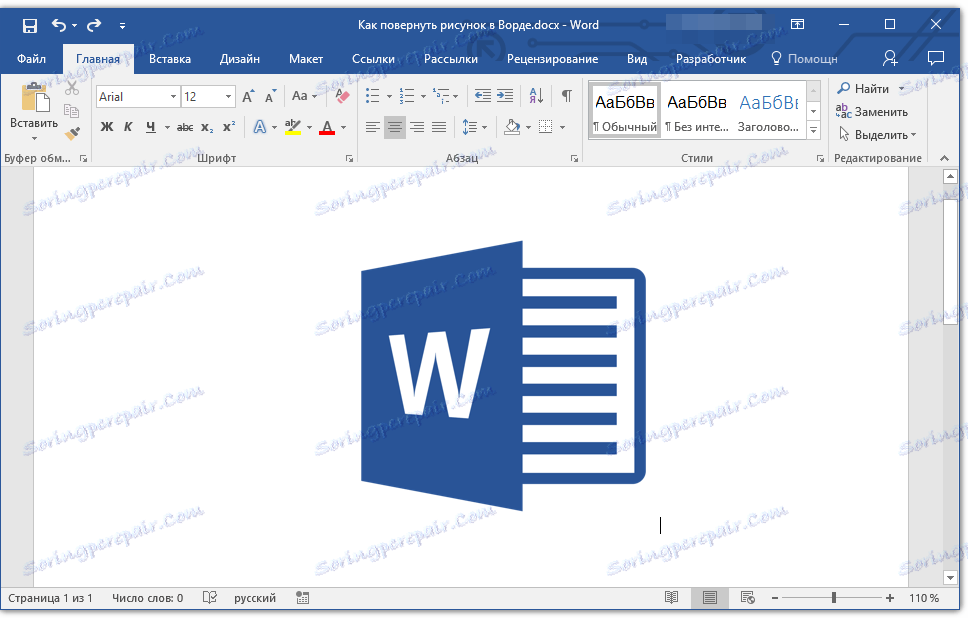
توجه: یک کلیک بر روی تصویر همچنین باعث می شود که منطقه قابل مشاهده باشد.
2. در برگه "Format" در گروه "ترتیب"، روی دکمه Rotate Object کلیک کنید.

3. در منوی کشویی، زاویه یا جهت را انتخاب کنید که یا در آن می خواهید تصویر را بچرخانید.
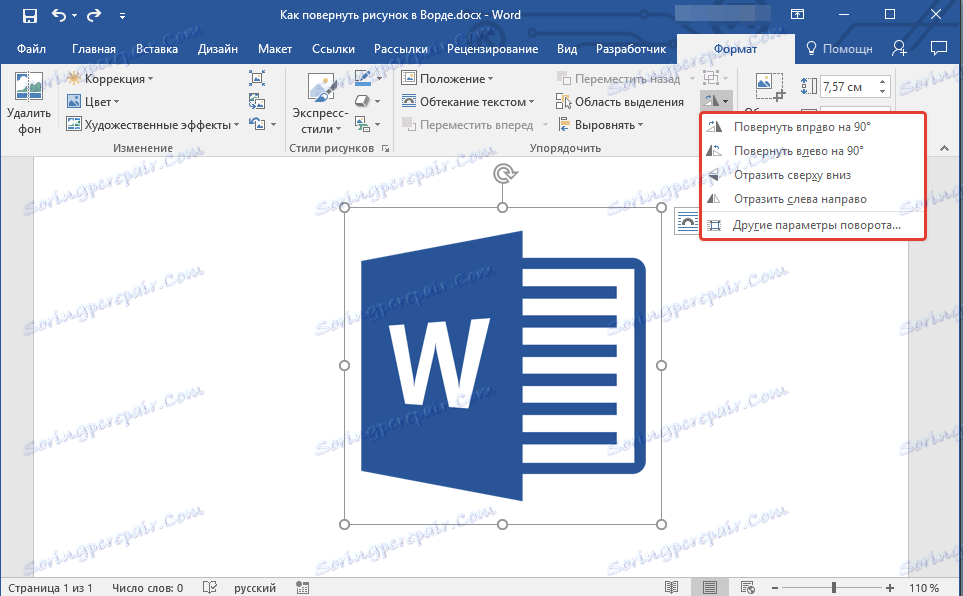
اگر مقادیر پیش فرض موجود در منوی چرخش برای شما مناسب نیست، گزینه "گزینه های دیگر چرخش" را انتخاب کنید .
در پنجره ای که باز می شود، مقادیر دقیق را برای چرخش شیء تنظیم کنید.
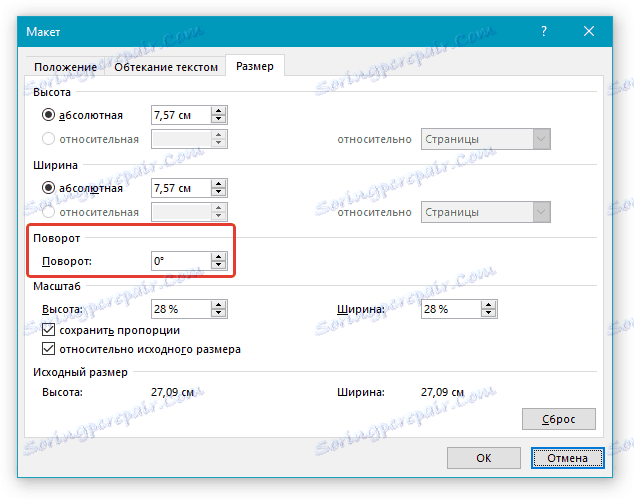
4. الگوی در جهت مشخص شده، در زاویه انتخاب شده یا نشان داده شده توسط شما چرخانده می شود.
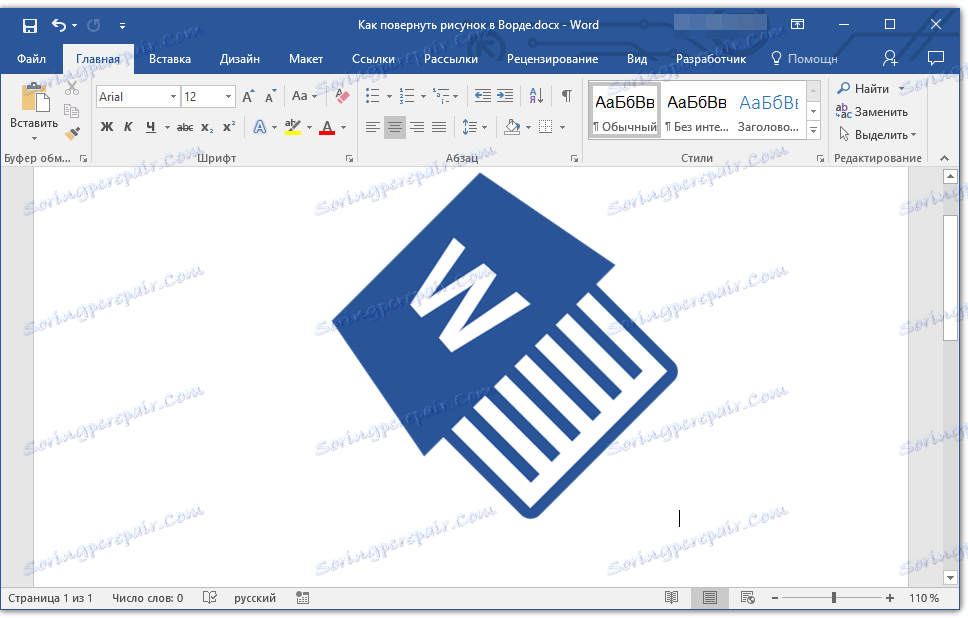
درس: نحوه گروه بندی اشکال در ورد
تصویر را در هر جهت چرخان کنید
اگر زاویه دقیق برای چرخش تصویر برای شما مناسب نیست، می توانید آن را در هر جهت چرخانید.
1. برای نمایش منطقه ای که در آن واقع شده است روی تصویر کلیک کنید.
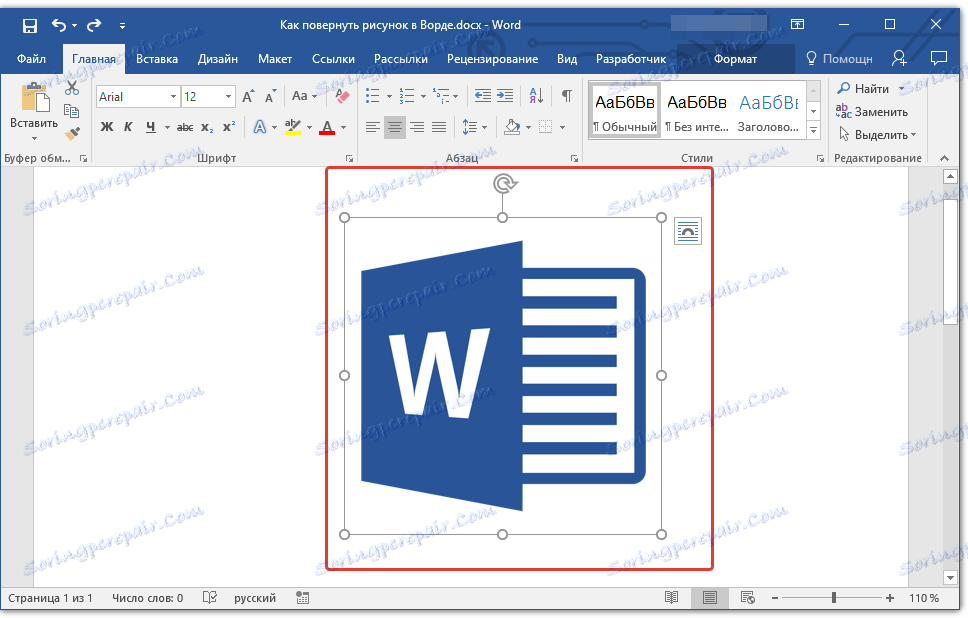
2. روی فلش دایره ای که در قسمت بالای آن قرار دارد کلیک کنید. شروع به چرخاندن الگوی در جهت دلخواه، در زاویه ای که لازم دارید.
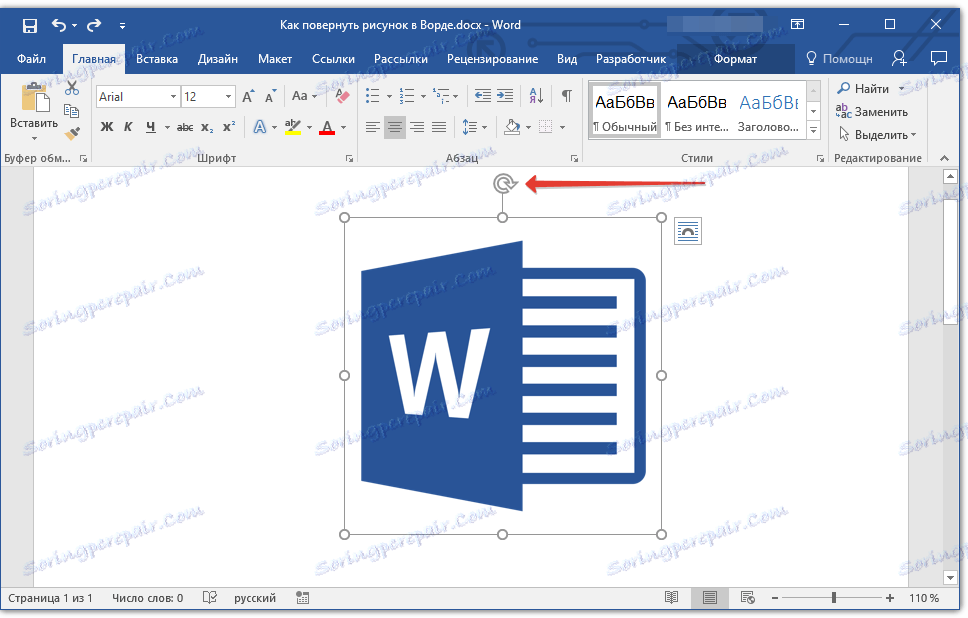
3. پس از انتشار دکمه سمت چپ ماوس، تصویر چرخانده می شود.
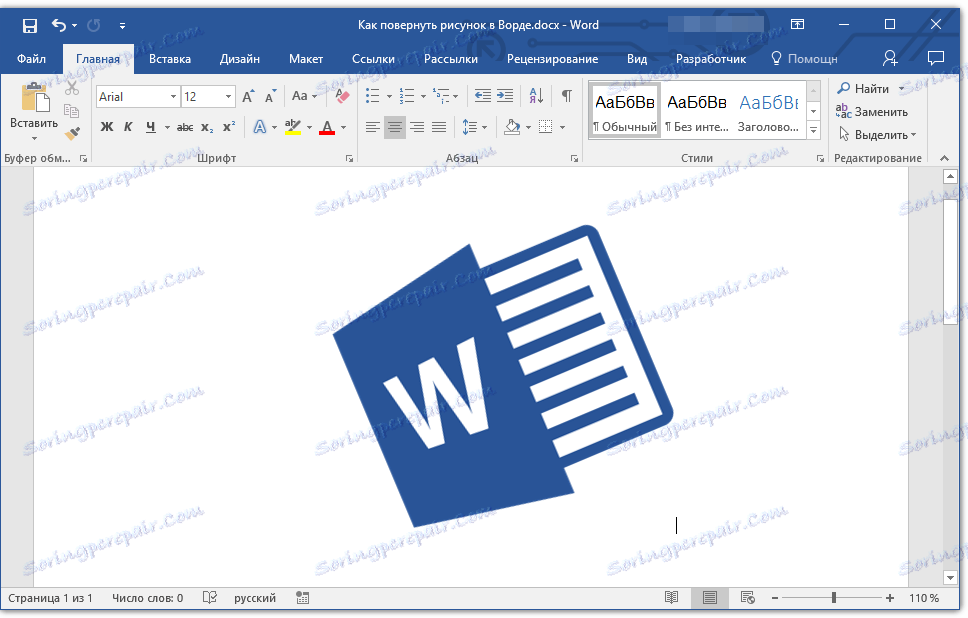
درس: چگونه در Word برای ایجاد جریان متن در اطراف یک تصویر
اگر میخواهید تصویر را بچرخانید، بلکه اندازه آن را تغییر دهید، آن را برش دهید، متن را روی آن قرار دهید یا آن را با یک تصویر دیگر ترکیب کنید، از دستورالعملهای ما استفاده کنید:
درسهای کار با MS Word:
چگونه یک تصویر را برش بیاوریم
نحوه قرار دادن یک عکس در تصویر
چگونه متن را روی تصویر قرار دهیم
این همه، اکنون شما می دانید چگونه نقاشی را در Word بچرخانید. توصیه میکنیم ابزارهای دیگری را که در زبانه Format قرار دارند کشف کنید، شاید بتوانید چیز دیگری را برای کار با فایلهای گرافیکی و سایر اشیا مفید بدانید.